Cara Konfigurasi Shadowsocks Simple-Obfs di Rureka OpenWRT dan Pulpstone OpenWRT STB Fiberhome HG680P dan B860H
Posted: 3 min readKarena masih ada sebagian yang masih bingung tentang cara konfigurasi atau mengatur Shadowsocks di OpenWRT baik itu menggunakan Rureka OpenWRT atau Pulpstone OpenWRT. Sebetulnya cara konfigurasi ini sudah ada di post Cara Install Shadowsocks di Pulpstone OpenWRT mungkin karena tidak keluar di pencarian Google. Jadi temen-temen yang membutuhkan informasi tersebut tidak mendapatkannya. Di kesempatan kali ini Rureka akan membahas ulang cara konfigurasi Shadowsocks simple obfs baik itu menggunakan Rureka OpenWRT atau Pulpstone OpenWRT (Ini bisa diterapkan disemua device dengan OS atau Firmware OpenWRT).
Konfigurasi Shadowsocks
Pertama login Luci terlebih dahulu kemudian masuk ke Services > ShadowSocks > Servers Manage > klik button add. Untuk menambakan akun shadowsocksnya dan konfigurasi argument pluginnya.
Oh iya temen-temen juga bisa melihat video tutorialnya di channel Rureka atau di akhir post.
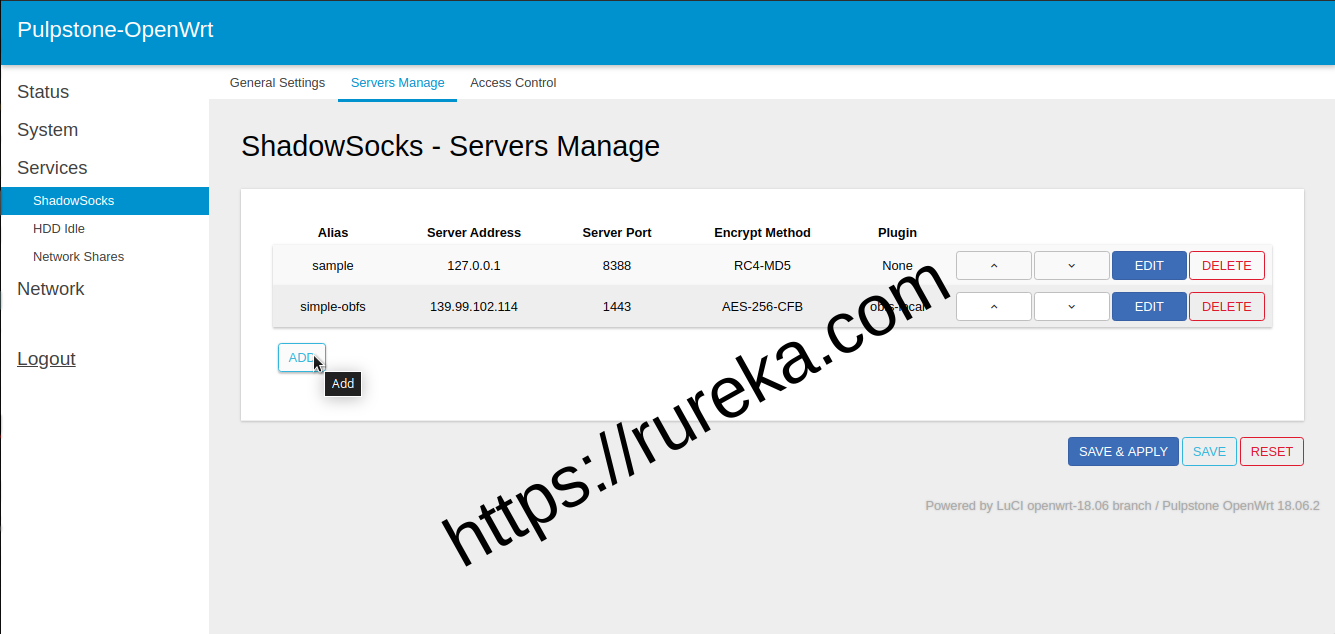
dan isi sesuai gambar berikut;
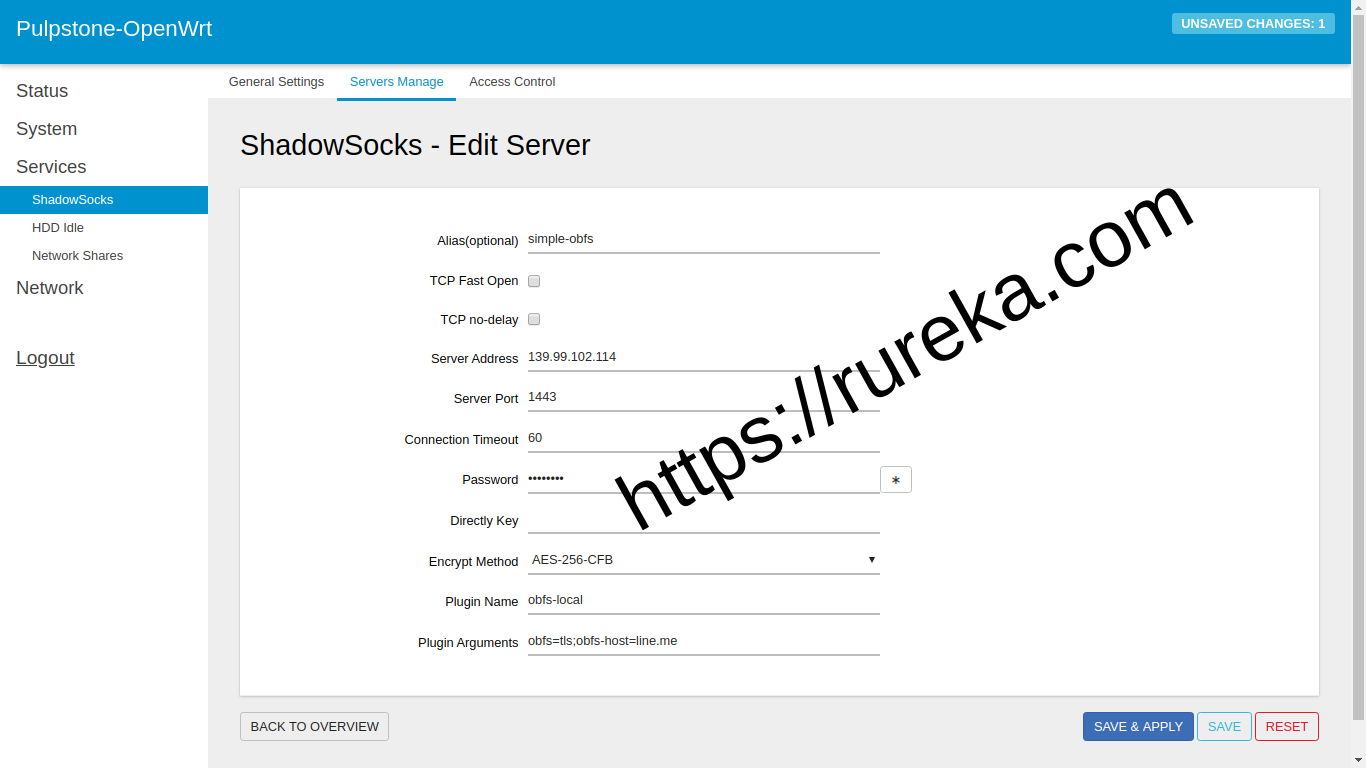
Alias : simple-obfs
Server Address : Isi dengan IP akun Shadowsocks
Server Port : Isi dengan port Shadowsocks
Password : Isi dengan Password Shadowsocks
Encrypt Method : AES-256-CFB
Plugin Name : obfs-local
Plugin Arguments : obfs=tls;obfs-host=bing.com
Alias di sini sebagai nama akun yang kita buat agar lebih mudah dihapal. Terutama bagi yang memilik banyak akun Shadowsocks.
Catatan: bing.com pada bagian host dapat diganti dengan nama situs lainnya misal google.com dll.
Jika semua sudah terisi sesuai dengan akun yang digunakan dan Plugin Name dan Plugin Arguments juga sudah diatur. Kemudian klik button Save & Apply agar konfigurasi yang kita buat tersimpan.
Tahap selanjutnya yaitu mengatur Transparent Proxy dan SOCKS5 Proxy yaitu dengan cara klik General Settings dan aktifkan Transparent Proxy dan SOCKS5 Proxy sesuai nama alias konfigurasi akun Shadowsocks Anda. Di tahap ini yang berperan agar koneksi dari Shadowsocks bisa digunakan baik oleh host (OpenWRT itu sendiri) atau client
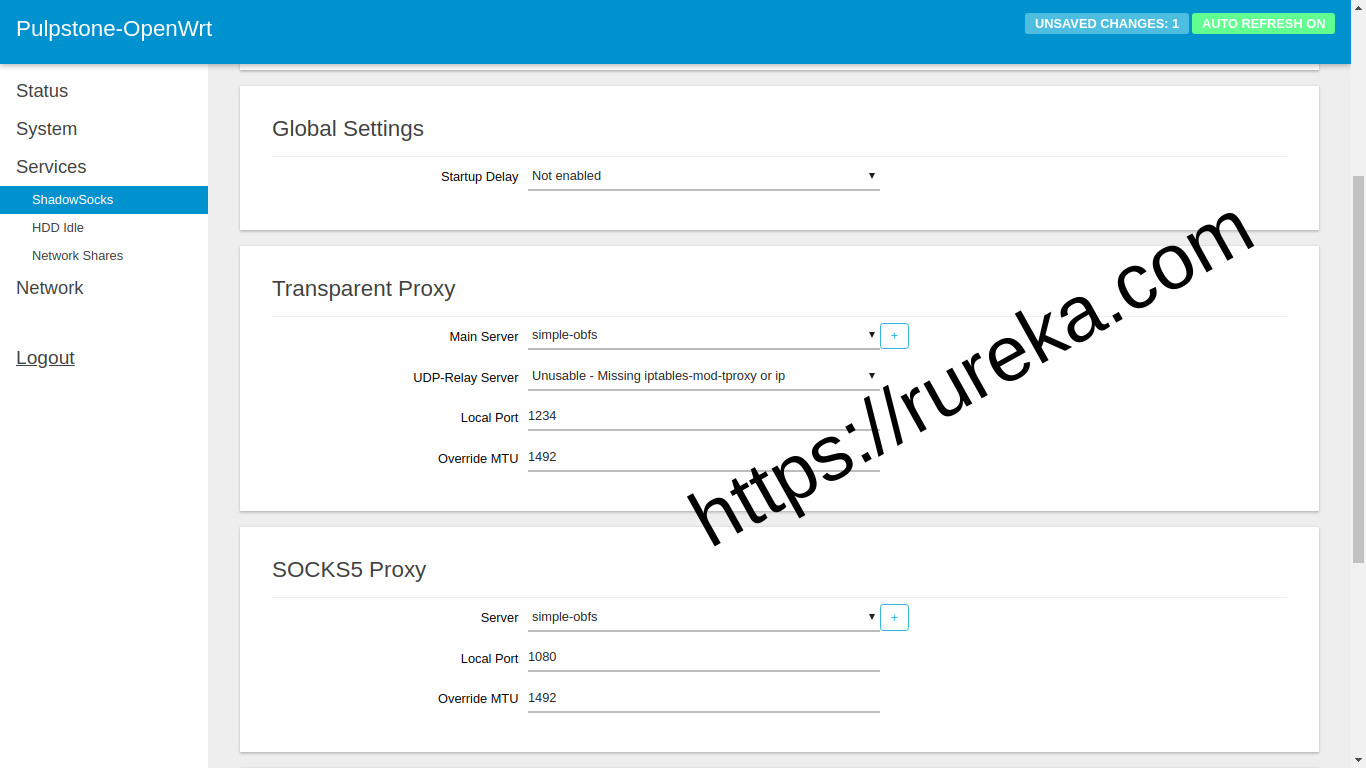
Menjalankan ShadowSocks
Setelah berhasil mengatur konfigurasi Shadowsocks dengan plugin simple obfs. Tahap selanjutnya yaitu menjalankan ShadowSocks bisa dengan dua cara; pilih salah satu yang menurut temen-temen paling nyaman.
- Lewat tampilan web Luci
Untuk menjalankan Shadowsocks lewat tampilan web Luci, Login terlebih dahulu ke Luci. Setelah Login Luci, klik System > Startup > kemudian cari shadowsocks dan klik start dan Shadowsocks akan berjalan. Untuk menghentikan klik stop.
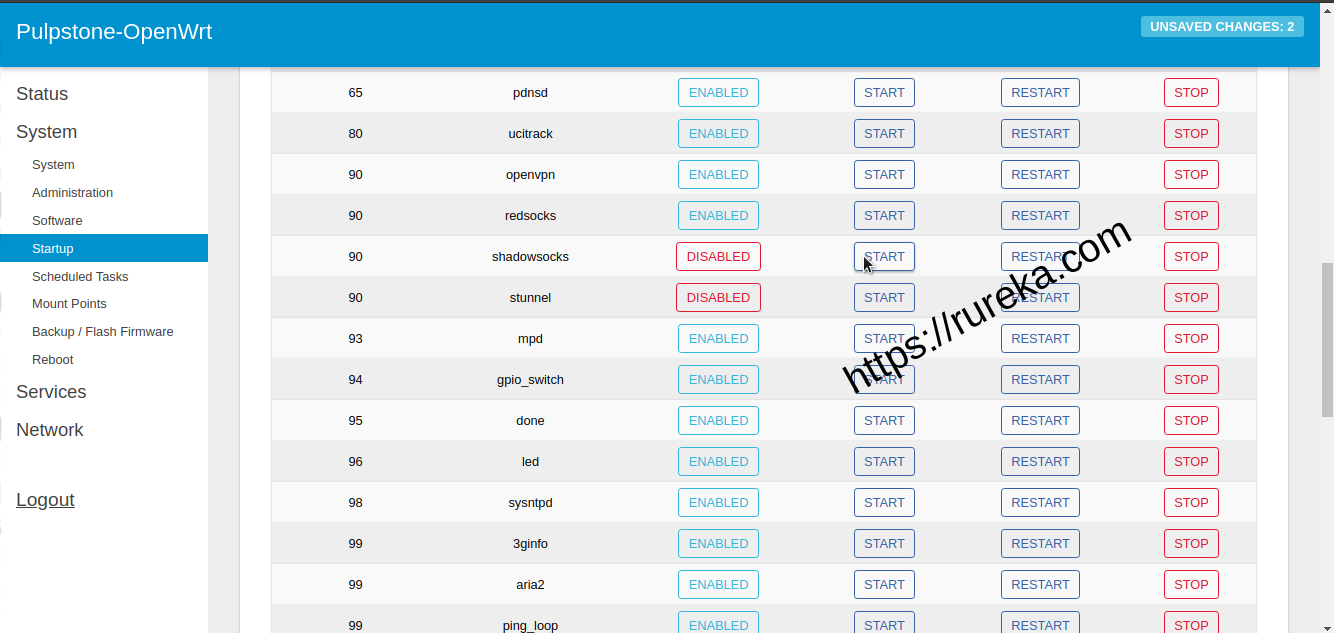
- Lewat CLI (Perlu Login ssh)
Untuk menjalankan Shadowsocks lewat CLI, Anda Perlu login SSH terlebih dahulu bisa pakai putty atau teminal (Termux), anggap saja Anda sudah login ke SSH. Kemudian ketikan command line berikut;
/etc/init.d/shadowsocks start # untuk menjalankan Shadowsocks
/etc/init.d/shadowsocks stop # untuk menghentikan Shadowsocks
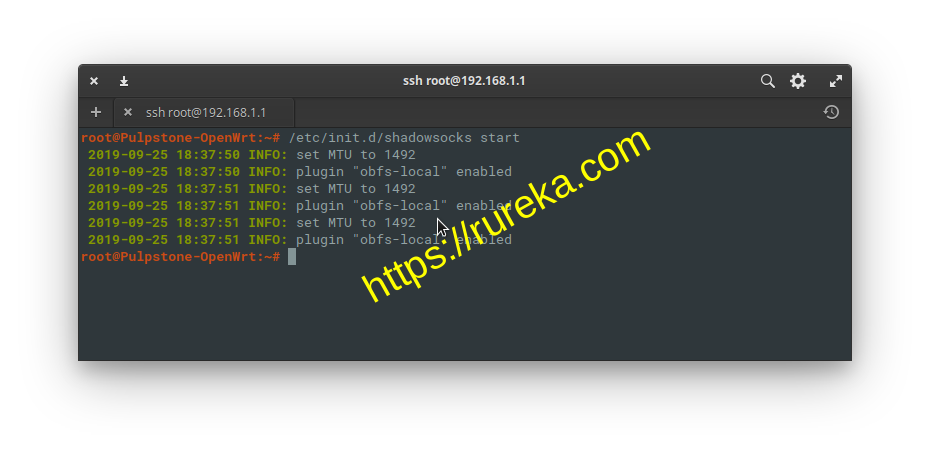
Agar Shadowsocks tidak otomatis berjalan saat OpenWRT pertama kali dinyalakan ketikan perintah berikut;
/etc/init.d/shadowsocks disable
Jika ingin tetap berjalan otomatis saat awal booting OpenWRT biarkan saja.
NB: Untuk mengaktifkan kembali autorun Shadowsocks tinggal ganti “disbale” menjadi “enable”
Atau temen-temen bisa tonton video ini